パート3: テスト資料の作成
I. プロジェクト用のテスト資料の作成方法
4. テスト項目の作成方法
テスト観点の作成
機能一覧の作成
テストマトリクッスの作成
テスト項目の作成
テスト項目を作成するには以下の2つのやり方があります。
- 方法① テストマネージメントからの作成:テストマトリックスタブでチェックが入ったテスト項目がテスト項目タブに表示されます。
手順1: テスト項目作成画面のテキストボックスにデータを直接入力します。
- テスト項目タブをクリックするとテスト項目作成画面が表示されます。
- 有効なデータを前提条件フィールドに入力します。
- 有効なデータを手順フィールドに入力します。
- 有効なデータを期待結果フィールドに入力します。
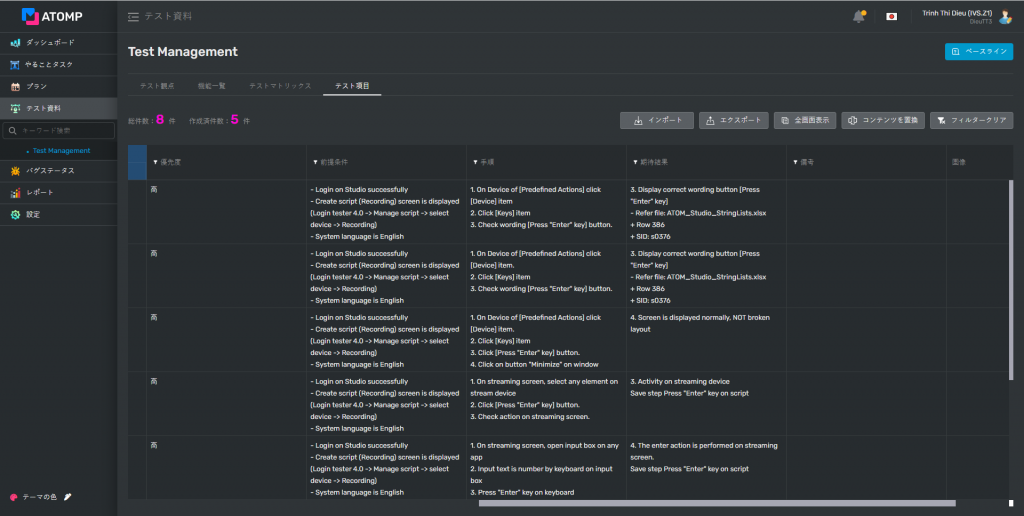
手順2: テスト項目作成の詳細画面にデータを入力します。
- テスト項目タブをクリックするとテスト項目作成画面が表示されます。
- テスト項目作成画面で、作成したいテスト項目IDをクリックします。
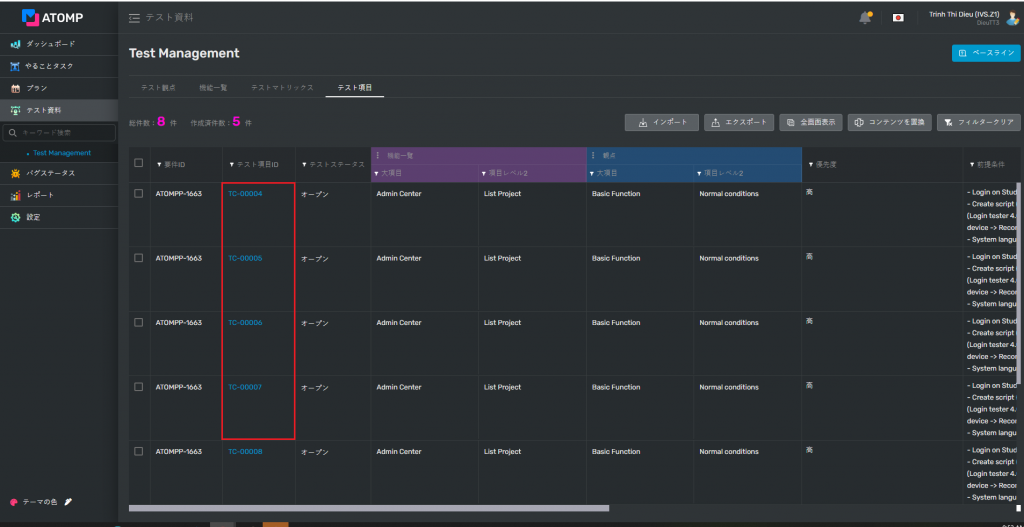
3. テスト項目作成の詳細画面に優先順位を選択します。
4. 前提条件フィールドにデータを入力します。
5. 手順フィールドにデータを入力します。
6. 期待結果フィールドにデータを入力します。
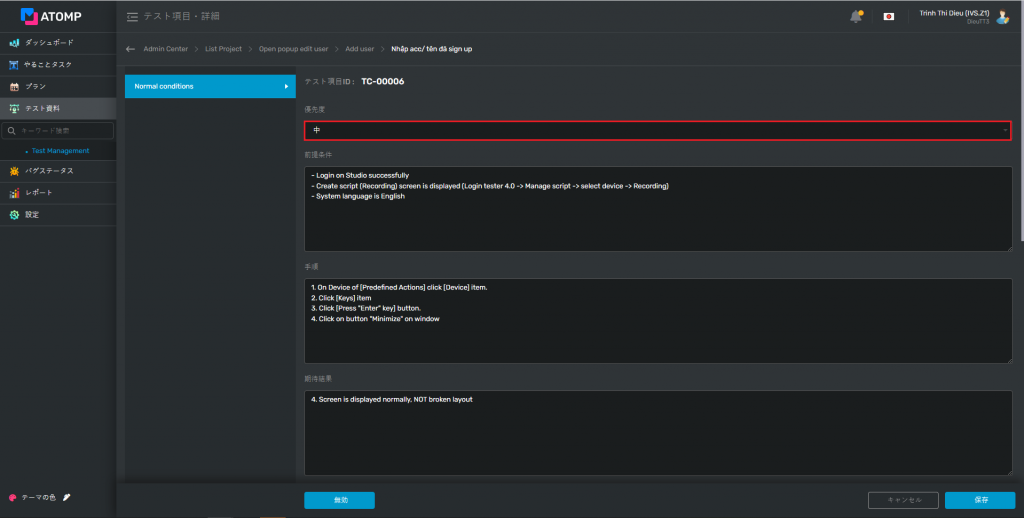
手順と期待結果フィールドにデータが入るするとテスト項目が作成されます。
7. テスト項目に備考がある場合、備考フィールドに書きます。
8. 画像アップロードは画像のドラッグアンドドロップまたはPCから参照することで画像をアップロードできます。
・フィールド毎に画像が最大で10枚アップロードできます。
・画像サイズが最大で10MBです。
・ 一回で1枚以上アップロードできます。
9. 「保存」ボタンをクリックします。
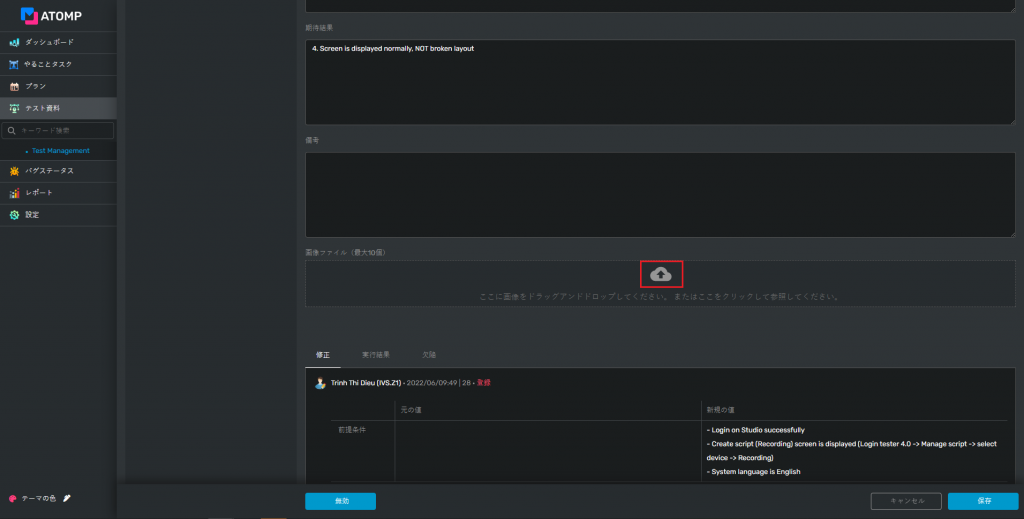
※ 注記:
- テスト項目にカスタムフィールドを追加したい場合は「パート2:設定(カスタマイゼーション)」のテスト項目フィールドセクションの「テスト項目フィールドの追加」 のガイドをご参照ください。
- テスト項目作成の詳細画面の「有効/無効」ボタンを選択することでテスト項目の有効化/無効化できます。
- テストマトリックスタブのテスト項目のチェックボックスにチェックを入れる・外すことでテスト項目を削除できます。
- 方法② インポートによるテスト項目作成
手順1: テンプレートに沿ったテスト項目資料を準備します。
※ プロジェクトはカスタムフィールド(「テスト項目フィールドの追加」 を参照)がある場合、インポートする前にExcelファイルにカスタマイズフィールドをご追加ください。
手順2: 「インポート」ボタンをクリックして手順1のテスト項目資料をアップロードします。
